使用 TrackReports 跟踪您的電子郵件消息:初學者指南
已發表: 2022-06-03衡量電子郵件營銷活動的有效性是每個電子郵件營銷人員都應該認真考慮的關鍵因素。 只有監控您的電子郵件活動並不斷分析數據,您才能使您的電子郵件營銷更加有效和可靠。
作為SendBlaster用戶,您有權使用名為TrackReports的免費(測試版)電子郵件跟踪服務。
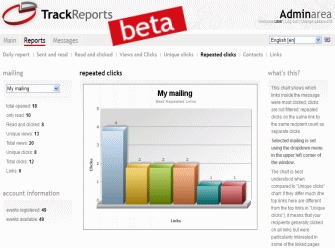
TrackReports 允許您實時跟踪使用 SendBlaster 發送的所有電子郵件。
簡而言之,每當用戶通過打開您的電子郵件或單擊任何鏈接觸發事件時,TrackReports 都會捕獲它並更新其內部數據庫。
您將可以訪問許多有用的報告和圖表,包括有關已讀電子郵件數量的信息、唯一查看次數和點擊次數的總數以及每個電子郵件收件人的詳細信息。
創建一個新的 TrackReports 帳戶(它是免費的!)
要開始,您只需在 TrackReports 上註冊。 它是免費的,您可以直接在 SendBlaster 中完成。
打開SendBlaster ,然後單擊左側垂直菜單上的Trackreports 。 點擊註冊。
現在在註冊表中輸入您的個人詳細信息。
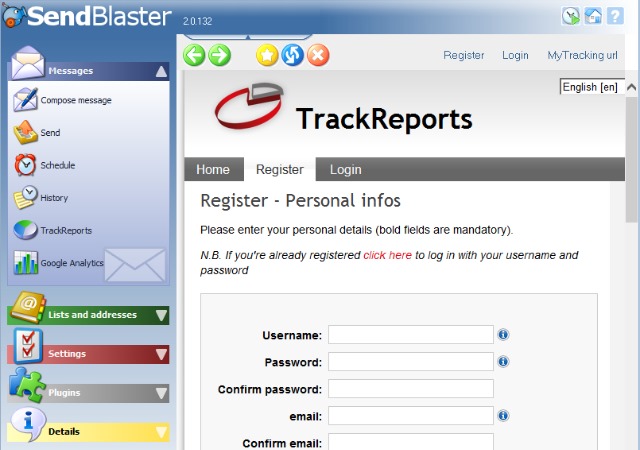
在您發送註冊請求後,我們將立即向您發送一封電子郵件,主題為 TrackReports – 帳戶激活。 此電子郵件包含一個激活鏈接,您可以單擊該鏈接來激活您的新 TrackReports 帳戶。
一旦您的帳戶被激活,您就可以訪問您的控制面板並開始跟踪您的郵件活動。
如何安裝 MyTracking 以開始使用 TrackReports
TrackReports 要求您出於安全目的在您的網站上上傳一個小的 PHP 腳本。
安裝很簡單,您可以在這個專門的頁面上找到有關MyTracking的詳細說明。
在您的網站上安裝 MyTracking 後,返回 TrackReports 面板並單擊MyTracking url 。 輸入您上傳腳本的位置的完整路徑,然後單擊右側的小圖標進行確認。
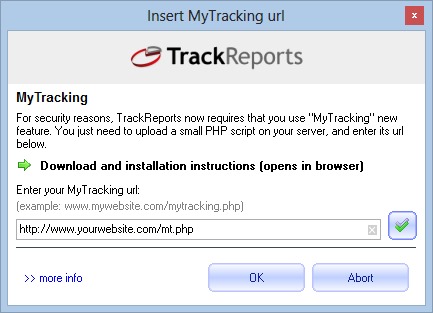
如果一切都正確完成,將出現一條警告消息,說明腳本已正確安裝。
將 TrackReports 添加到您的郵件中
現在您已經創建了一個 TrackReports 帳戶並在您的網站上安裝了 MyTracking,您現在可以使用 TrackReports 來跟踪您的郵寄活動。
只需轉到撰寫消息面板,創建/導入您的消息並編輯您想要的所有元素。
完成所有編輯後,只需單擊 HTML 編輯器菜單中的TrackReports 標籤。

彈出窗口會提醒您檢查您之前驗證過的 MyTracking URL。 單擊OK ,然後單擊Next最後輸入您的 TrackReports 憑據(如果您希望避免每次都輸入這些詳細信息,請標記記住下一次復選框)。
現在您可以選擇創建新郵件或選擇現有郵件。 由於這是您第一次使用 TrackReports,只需選擇第一個選項並單擊Next 。 輸入您要為當前郵件指定的標題。 具有描述性。 此名稱將幫助您在 TrackReports 控制面板中識別郵件。
這就是你需要做的。
您的郵件現已在 TrackReports 中啟用,您將能夠在發送郵件後立即實時監控結果。
如果您想確保 TrackReports 正常工作,我們建議您通過單擊電子郵件預覽來查看您的消息預覽,然後測試電子郵件中包含的一些鏈接。 您會注意到所有鏈接都具有這種格式

www.yourwebsite.com/mt.php?hop=9734dgdfgdfg23455dfg
此外,一個帶有Mytracking字樣的小圖像將自動添加到 TrackReports 跟踪的所有消息中。 這允許程序計算已讀電子郵件的數量。
如果您發現有問題或忘記在電子郵件中添加某些元素,請不要繼續發送。 最好的做法是刪除 TrackReports 代碼,修復問題並重複上述步驟。
因此,如果您確實需要對消息進行更改,只需單擊 TrackReports 標籤,單擊Next ,然後單擊Remove tracking 。 您的消息將被“清理”,您將可以毫無問題地對其進行編輯!
分析您的電子郵件結果
發送完郵件後,您就可以實時訪問各種數據!
只需轉到Trackreports 面板並單擊 Login,然後添加您的憑據。
在 TrackReports 主面板中,您會找到一些最常見任務的快捷方式。
特別是,您可以使用 TrackReports 查看您發送的郵件列表。 此時,您可以點擊編輯圖標來修改郵件或點擊 b 直接進入報告部分。
報告部分包含許多圖表和圖形,可讓您深入分析電子郵件活動結果。
特別是您可以查看:
- 發送和閱讀電子郵件。 此圖表顯示有多少消息已傳遞但未打開,以及有多少消息已閱讀(僅查看或單擊)。
- 閱讀並點擊。 此圖表僅顯示打開的消息 - 顯示其中有多少已被閱讀以及有多少已被點擊。
- 獨特的點擊。 此圖表顯示郵件中的哪些鏈接被點擊次數最多。 僅計算唯一點擊次數 - 同一收件人對同一鏈接的重複點擊不計算在內。
- 鏈接。 此圖表顯示郵件中的哪些鏈接被點擊次數最多。 僅考慮唯一點擊次數:同一收件人對同一鏈接的重複點擊不計算在內。
- 聯繫人。 此頁面顯示誰打開了消息以及誰單擊了鏈接。
- 反复點擊。 此圖表顯示了郵件中的哪些鏈接被點擊的頻率最高。 此報告不會過濾點擊 - 同一收件人對同一鏈接的重複點擊計為單獨點擊。
- 瀏覽量和點擊量。 唯一操作是由同一收件人執行的多個相同操作。 例如:如果用戶點擊同一個鏈接 3 次,則總共註冊了 3 次點擊,但只有 1 次唯一點擊。 這同樣適用於視圖(閱讀消息的次數)。
- 每日報告。 此圖表顯示您的郵件在創建郵件後的 90 天內每天生成的事件。
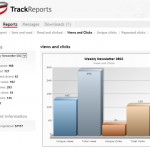
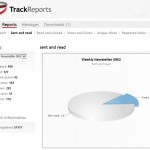
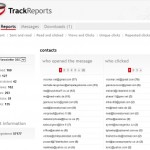
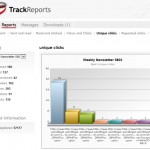
請注意,舊郵件(超過 1 年)或非活動郵件(超過 4 個月沒有事件的郵件)會自動壓縮並可供您下載和保存。 您有 30 天的時間下載文件,因此請務必定期檢查新的可用下載!
如果您想更深入地了解您的電子郵件營銷活動,我們建議您通過使用Google Analytics標記電子郵件中的鏈接來跟踪您的電子郵件。 您可以將 Google Analytics 和 TrackReports 用於同一條消息。 在這種情況下,只需記住先添加 Google Analytics,然後再添加 TrackReports。
